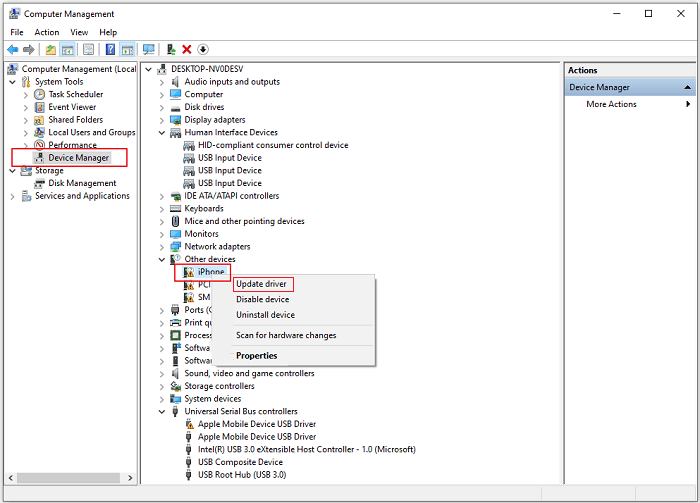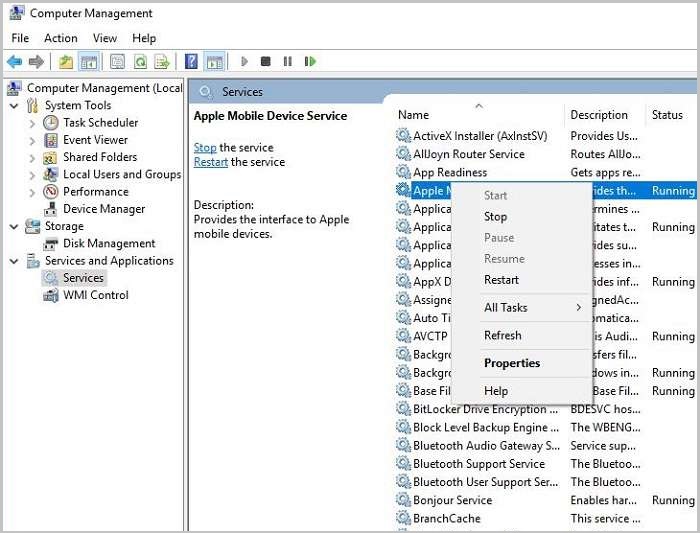Zusammenfassung:
Es kann sein, dass Ihr iPhone, iPad oder iPod touch aus verschiedenen Gründen nicht von iTunes erkannt wird, z. B. wegen iTunes-Fehlern, USB-Problemen, Problemen mit dem Gerätesystem usw. Was auch immer die Gründe sind, Sie können die in dieser Anleitung vorgestellten Lösungen verwenden, um dieses Problem mit Leichtigkeit zu lösen.
- Hauptinhalt:
- Warum wird mein iPhone, iPad oder iPod nicht in iTunes angezeigt?
- Grundlegende Lösungen für die Nicht-Erkennung des iPod durch iTunes
-
Lösung 1. Aktualisieren der Treibersoftware
-
Lösung 2. Aktivieren Sie die mit iTunes verbundenen Dienste
-
Lösung 3. Synchronisieren des iPod mit dem Computer mit einer iTunes Alternative
- Die Quintessenz
- FAQs zum Reparieren von iPhone, iPad oder iPod, die von iTunes nicht erkannt werden
- 1. Warum erkennt mein Computer mein iPhone, iPad oder iPod nicht?
- 2. Warum erkennt iTunes mein iPhone nicht?
- 3. Wie kann ich iTunes zwingen, mein iPad zu erkennen?
Wenn Sie Ihren iPod mit iTunes verbinden, kann es manchmal vorkommen, dass iTunes Ihren iPod nicht erkennt. Wenn Sie leider dieses Problem haben, folgen Sie dieser Anleitung, um zu erfahren, warum dies passiert und wie Sie dieses Problem beheben können.
Warum wird mein iPhone, iPad oder iPod nicht in iTunes angezeigt?
Viele Faktoren können zu diesem Problem führen. Zu diesen Faktoren gehören unter anderem - Ihr iPod ist zu alt, und die neueste Version von iTunes unterstützt ihn möglicherweise nicht, oder Sie haben Ihren Computer so eingestellt, dass die Erkennung Ihres Geräts deaktiviert ist, oder Ihr iTunes läuft aus unbekannten Gründen nicht ordnungsgemäß. Wie auch immer, viele Gründe können für dieses Problem verantwortlich sein. Was auch immer der Fall ist, erfahren Sie, wie Sie dieses Problem lösen können, indem Sie den folgenden Beitrag lesen.
Grundlegende Lösungen für die Nicht-Erkennung des iPod durch iTunes
Bevor Sie eine der Lösungen zur Behebung des Problems, dass iTunes den iPod nicht erkennt, annehmen, sollten Sie zunächst eine Kopie Ihrer Musik auf dem iPod erstellen. Sie können entweder eine Sicherungskopie mit iCloud erstellen oder die Musik vom iPod auf den Computer übertragen, um sie sicher aufzubewahren. Wenn Sie das getan haben, lassen Sie uns beginnen, dieses Problem zu beheben, indem wir diese Lösungen befolgen.
Lösung 1. Aktualisieren der Treibersoftware
Schritt 1. Klicken Sie mit der rechten Maustaste auf "Dieser PC" > Wählen Sie "Verwalten" > Wählen Sie "Geräte-Manager" > Suchen Sie "Andere Geräte" (auf manchen Computern auch "Tragbare Geräte" genannt) > Klicken Sie mit der rechten Maustaste auf den Namen Ihres iPods > Wählen Sie "Treiber aktualisieren".
Schritt 2. Wählen Sie "Meinen Computer nach Treibersoftware durchsuchen" > Wählen Sie "Aus einer Liste von Gerätetreibern auf meinem Computer auswählen" > Wählen Sie "Digitale Mediengeräte" > Klicken Sie auf "Weiter" > Klicken Sie auf "Datenträger haben..."
Schritt 3. Klicken Sie auf "Durchsuchen" > "Dieser PC" > "Lokale Festplatte" > "Programme" > "Allgemeine Dateien" > "Apple" > "Mobile Device Support" > "Treiber" > Doppelklicken Sie auf die .inf-Datei.
Schritt 4. Klicken Sie auf "OK" > Bestätigen Sie Ihre Wahl mit einem Klick auf "OK".
Schritt 5. Gehen Sie zurück zur Seite "Treibersoftware aktualisieren" und klicken Sie auf "Weiter".
Schritt 6. Öffnen Sie iTunes und überprüfen Sie, ob Ihr iPod erkannt wird.
![Aktualisieren Sie die Treibersoftware]()
Lösung 2. Aktivieren Sie die mit iTunes verbundenen Dienste
Schritt 1. Schließen Sie iTunes auf Ihrem Computer.
Schritt 2. Rechtsklicken Sie auf "Dieser PC" > Wählen Sie "Verwalten" > Wählen Sie "Dienste und Anwendungen".
Schritt 3. Doppelklicken Sie auf "Dienste" > Wählen Sie unten auf dem Bildschirm "Standard" aus.
Schritt 4. Dann sehen Sie eine Liste, die viele Daten enthält. Von wo aus finden "Apple Mobile Device Services" und klicken Sie mit der rechten Maustaste darauf, und wählen Sie dann "Eigenschaften".
Schritt 5. Ändern Sie den Starttyp auf "Automatisch" > Klicken Sie auf "Übernehmen" > Klicken Sie auf "Start".
Schritt 6. Warten Sie, bis Windows Ihre Option übernommen hat, und klicken Sie dann auf "OK".
Schritt 7. Suchen Sie "Bonjour Service" und wenden Sie den gleichen Prozess (Schritt 4 - Schritt 6) darauf an.
Schritt 8. Starten Sie iTunes neu und prüfen Sie, ob es funktioniert.
![Eigenschaften auswählen]()
Lösung 3. Synchronisieren des iPod mit dem Computer mit einer iTunes Alternative
Wenn Ihr iPod nach der Anwendung der oben genannten Lösungen immer noch nicht in iTunes angezeigt wird, können Sie versuchen, einige iTunes-Alternativen zu verwenden, um stattdessen Datenverwaltungsaufgaben zu erledigen. Hier empfehlen wir Ihnen diese beliebte iTunes Alternative - EaseUS MobiMover. EaseUS MobiMover kann fast alle Datenverwaltungsaufgaben erledigen, wie die Übertragung von Daten zwischen zwei iOS-Geräten oder zwischen einem iOS-Gerät und einem Computer, die Sicherung Ihres Geräts, das Löschen oder Bearbeiten von iOS-Daten von Ihrem Computer, das Herunterladen von Videos von beliebigen Websites, usw.
Sie können es verwenden, um Dateien zu verwalten und Daten von einem iPhone auf ein anderes zu übertragen. Wenn Ihre Bedürfnisse für die Datenverwaltung enthalten sind, laden Sie es auf Ihrem Computer und starten Sie verwalten iPod Daten.
Schritt 1. Schließen Sie Ihr iPhone mit einem USB-Kabel an Ihren Computer mit Windows- oder Mac OS-Systemen an > Starten Sie EaseUS MobiMover > Klicken Sie auf "Telefon zu PC" > Klicken Sie auf "Weiter".
Schritt 2. Wählen Sie die Art der Dateien, die Sie exportieren möchten > Passen Sie das Ziel für die exportierten iPhone-Daten an > Klicken Sie auf "Übertragen", um iPhone-Dateien mit hoher Geschwindigkeit auf den Computer zu kopieren.
Schritt 3. Wenn die Übertragung abgeschlossen ist, können Sie den Inhalt nach Belieben anzeigen, bearbeiten, behalten oder löschen.
Außerdem können Sie eine oder mehrere Kategorien anstelle der gesamten Daten auswählen, z. B. nur Fotos vom iPhone auf den PC kopieren.
Die Quintessenz
Das war's! Wie Sie sehen können, gibt es zwei Hauptlösungen, um das Problem zu beheben, dass Ihr iTunes den iPod nicht erkennen kann. iTunes geht oft aus verschiedenen Gründen schief. Wenn Sie nicht mit verschiedenen iTunes-Problemen konfrontiert werden möchten, ist es die beste Wahl, eine iTunes-Alternative wie EaseUS MobiMover zu verwenden, um Ihre Datenverwaltung zu erledigen.
FAQs zum Reparieren von iPhone, iPad oder iPod, die von iTunes nicht erkannt werden
Hier finden Sie einige der häufig gestellten Fragen, die Ihnen helfen, Antworten zu diesem Thema zu finden.
1. Warum erkennt mein Computer mein iPhone, iPad oder iPod nicht?
Sie können Ihr Gerät und andere USB-Geräte und -Zubehörteile von Ihrem Computer abtrennen. Schließen Sie dann nur Ihr Gerät wieder an.
2. Warum erkennt iTunes mein iPhone nicht?
Vergewissern Sie sich, dass Ihr Telefon entsperrt ist, iTunes das neueste Update hat und das iPhone Ihrem Computer vertrauen darf. Es wird auch empfohlen, den Computer und das iPhone neu zu starten. Stellen Sie außerdem sicher, dass das USB-Kabel in gutem Zustand ist.
3. Wie kann ich iTunes zwingen, mein iPad zu erkennen?
Hier sind einige Möglichkeiten, die Sie tun können. Sie können zum Beispiel die Software auf allen Geräten aktualisieren, Ihre Geräte neu starten oder einen anderen Anschluss, ein anderes Kabel oder einen anderen Computer ausprobieren.